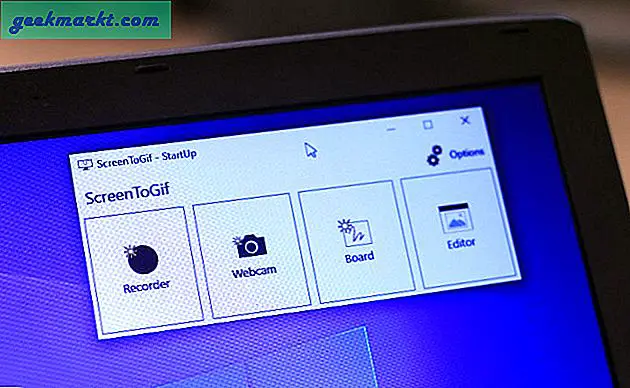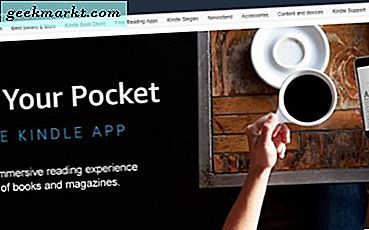งานของฉันในฐานะ บล็อกเกอร์ เกี่ยวข้องกับการทำงานกับภาพหน้าจอวันเข้าและออก ภาพหน้าจอเหล่านี้บางภาพมีพื้นหลังสีขาวซึ่งกลมกลืนกับพื้นหลังสีขาวของหน้า ทำให้ผู้อ่านตีความภาพได้ยากเนื่องจากไม่มีเส้นขอบที่จะกำหนด
อ่าน:3 แอพสำหรับถ่ายภาพหน้าจอแบบยาวบน Android
เพิ่มเส้นขอบให้กับรูปภาพบนแพลตฟอร์มใดก็ได้
มีบางอย่างเกี่ยวกับภาพที่มีเส้นขอบ นี่คือเหตุผลที่เราชอบให้ภาพของเรามีกรอบใช่ไหม? ไม่ใช่เพื่ออะไรคนที่แต่งตัวประหลาดเกินเฟรมที่เพิ่มโดย Instagram มันดูดี. ในกรณีของฉันและบล็อกเกอร์และนักออกแบบอื่น ๆ อีกนับไม่ถ้วนมันช่วยให้ผู้ใช้ / ผู้อ่านแยกความแตกต่างระหว่างข้อความและรูปภาพ คุณจะเพิ่มเส้นขอบให้กับรูปภาพได้อย่างไร?
1. เพิ่มเส้นขอบให้กับรูปภาพออนไลน์
LunaPic คือไฟล์ เครื่องมือบนเว็บฟรี ที่คุณสามารถใช้บนคอมพิวเตอร์หรือสมาร์ทโฟนผ่านเบราว์เซอร์ของคุณ เพียงแค่เปิดไซต์และเริ่มเพิ่มเส้นขอบให้กับรูปภาพของคุณ อย่าตีความฉันผิด LunaPic ทรงพลังอย่างมากและมาพร้อมกับตัวเลือกและการตั้งค่ามากมาย
คุณสามารถทำอะไรก็ได้กับมัน แต่สำหรับจุดประสงค์ของโพสต์นี้ฉันจะยึดติดกับการเพิ่มเส้นขอบ เปิดไซต์ (ลิงก์โดยตรงไปยังเครื่องมือชายแดนด้านล่าง) มีตัวเลือกอัปโหลดไฟล์ เลือกไฟล์ของคุณเลือกสีเส้นขอบและป้อนขนาดเส้นขอบที่คุณต้องการเป็นพิกเซล เรียกอีกอย่างว่าความหนา
อ่าน:สร้าง Photo Square โดยไม่ต้องครอบตัด - เครื่องมือออนไลน์

ภาพหน้าจอด้านบนมีขอบสีดำพร้อมกับไฟล์ ความหนา 1px. ดูดี? มีตัวเลือกที่เรียกว่า Tiled Background ซึ่งคุณสามารถเพิ่มการออกแบบเป็นพื้นหลังได้ มีภาพตัวอย่างในหน้าเว็บที่จะอัปเดตแบบเรียลไทม์เมื่อคุณเลือกตัวเลือกต่างๆ ไปเล่นกับมัน
คุณจะสังเกตเห็นไฟล์ แถบเครื่องมือลอย ทางด้านซ้ายของหน้าจอ นี่คือที่ที่คุณสามารถเพิ่มข้อความครอบตัดปรับขนาดย่อ / ขยายขนาดเลือกสีวาดระบายสีเพิ่มงานศิลปะภาพเคลื่อนไหวและทำอะไรได้อีกมากมายกับภาพของคุณ มาพร้อมกับการสนับสนุนระบบคลาวด์และเชื่อมต่อกับไซต์โฮสต์รูปภาพจำนวนมาก
เนื่องจากเป็นเครื่องมือที่ใช้เบราว์เซอร์คุณจึงสามารถใช้กับเครื่องใดก็ได้ที่มีระบบปฏิบัติการเช่น Windows, Linux, MacOSและเบราว์เซอร์ใด ๆ เช่น Firefox หรือ Chrome
ไปที่ LunaPic
2. เพิ่มเส้นขอบให้กับรูปภาพบน Android หรือ iOS
PicsArt เป็นเครื่องมือแก้ไขภาพที่ได้รับความนิยมอย่างมากซึ่งพร้อมใช้งานสำหรับทั้ง Android และ iOS สำหรับวัตถุประสงค์ของบทความนี้ฉันใช้เวอร์ชัน Android แต่กระบวนการยังคงเหมือนเดิมบนแพลตฟอร์มใดแพลตฟอร์มหนึ่ง คุณเริ่มต้นด้วยการดาวน์โหลดแอป
มี ไอคอน "+" ใกล้กับด้านล่างของหน้าจอ คลิกที่มันและให้สิทธิ์ที่จำเป็นเพื่อให้แอปเข้าถึงแกลเลอรีของคุณ

คุณจะเห็นสี่ตัวเลือก ฉันเลือก แก้ไข เพราะฉันมีภาพหน้าจอ คุณสามารถเลือกอื่น ๆ ตามความต้องการของคุณ เลือกภาพที่คุณต้องการเพิ่มเส้นขอบและเปิด

เมื่อโหลดภาพคุณจะเห็นไฟล์ แถบเครื่องมือที่เลื่อนได้ ที่ด้านล่างของหน้าจอ คุณจะพบเครื่องมือ Border คลิกที่มัน

สิ่งนี้จะแสดงหน้าต่างใหม่ที่คุณสามารถทำได้ เลือกสีและความหนา ของชายแดนของคุณ เส้นขอบมีสองประเภท: ด้านในและด้านนอก ฉันจะเก็บไว้ด้านในที่ 0px และด้านนอกที่ 1px เพื่อจุดประสงค์ของบทความนี้ คุณสามารถเลือกใดก็ได้ สีเป็นสีดำ

รูปภาพจะอัปเดตตามเวลาจริงเพื่อให้คุณเห็นผลลัพธ์ เมื่อเสร็จแล้วให้คลิกที่ไฟล์ เครื่องหมายถูก ที่มุมขวาบนของหน้าจอ ซึ่งจะนำคุณไปสู่หน้าจอการแชร์

ที่นี่คุณสามารถบันทึกรูปภาพในแกลเลอรีของคุณหรืออัปโหลดโดยตรงไปที่ Instagram หรือ Snapchat
ยังอ่าน: โปรแกรมแก้ไขรูปภาพออนไลน์ฟรี 5 อันดับแรกเช่น Photoshop
PicsArt ทรงพลังจริงๆ มีการดาวน์โหลดมากกว่าสองสามล้านครั้งและมาพร้อมกับไฟล์ ชุมชนที่เข้มแข็ง. คุณสามารถติดตามคนอื่น ๆ เพื่อรับแรงบันดาลใจจากผลงานของพวกเขา เล่นกับเครื่องมือเพื่อดูว่าคุณสามารถทำอะไรได้บ้างและคุณจะเข้าร่วมในความท้าทายได้อย่างไร!
ดาวน์โหลด PicsArt บน Android และ iOS
3. เพิ่มเส้นขอบให้กับรูปภาพบน Windows
บางครั้งคุณกำลังทำงานกับรูปภาพจำนวนมากและจำเป็นต้องประมวลผลเป็นกลุ่ม บางทีคุณอาจต้องการเครื่องมือที่ใช้งานได้โดยไม่ต้องเชื่อมต่ออินเทอร์เน็ต คุณชอบทำงานบนหน้าจอที่ใหญ่ขึ้น คุณต้องการซอฟต์แวร์ที่ฟรีอาจเป็นได้ โอเพ่นซอร์ส?
ShareX ทำเครื่องหมายในช่องทั้งหมด ก ฟรีแวร์เครื่องมือแก้ไขภาพโอเพนซอร์ส สำหรับ Windows ที่คุณสามารถใช้เพื่อเพิ่มเส้นขอบให้กับรูปภาพจำนวนมาก คุณสามารถสร้างค่าที่ตั้งไว้ล่วงหน้าที่แตกต่างกันโดยคิดว่าเป็นโปรไฟล์พร้อมการตั้งค่า สมมติว่าคุณต้องการให้ภาพหน้าจอของคุณมีขอบด้านนอก 1px เป็นสีดำและปรับขนาดเป็น 375 × 667
อ่าน:8 วิธีในการถ่ายภาพหน้าจอบน Windows
สร้างค่าที่ตั้งไว้ล่วงหน้า และบันทึกตั้งชื่อ ตอนนี้คุณสามารถเปิดภาพเลือกค่าที่ตั้งไว้ล่วงหน้าและดูความมหัศจรรย์ที่เกิดขึ้น ภาพของคุณจะถูกปรับขนาดและเพิ่มเส้นขอบ ตอนนี้พร้อมที่จะบันทึกแล้ว
มาดูวิธีทำกัน
เปิด ShareX ที่แผงด้านซ้ายคุณจะเห็นไฟล์ ตัวเลือกเครื่องมือ.

เลือก เอฟเฟกต์ภาพ จากเมนูแบบเลื่อนลง นี่คือที่ที่คุณสามารถสร้างและตั้งชื่อค่าที่ตั้งล่วงหน้าเพิ่มเส้นขอบปรับขนาดและแม้แต่เพิ่มลายน้ำได้ทันที เลือกภาพที่คุณต้องการเพิ่มเส้นขอบ

คลิกที่ พรีเซ็ตใหม่ จากนั้นคลิกที่ เพิ่ม ปุ่มเพื่อเพิ่มตัวเลือกเส้นขอบ ฉันได้เพิ่มการปรับขนาดแล้วด้วย ตั้งค่าพารามิเตอร์และตั้งชื่อพรีเซ็ตของคุณ ไม่จำเป็นต้องบันทึก ตอนนี้คุณสามารถเลือกภาพของคุณและเพิ่มเส้นขอบได้ทันที
ShareX เช่น PicsArt ทำงานร่วมกับที่เก็บข้อมูลบนคลาวด์จำนวนมากและ ไซต์โฮสต์รูปภาพ. ซึ่งหมายความว่าคุณสามารถดาวน์โหลดรูปภาพจาก Dropbox และ Drive เพื่อแก้ไขจากนั้นอัปโหลดไปยัง Instagram, Imgur หรือแพลตฟอร์มอื่น ๆ ได้โดยตรงจากอินเทอร์เฟซ
ดาวน์โหลด ShareX
4. เพิ่มเส้นขอบให้กับรูปภาพบน macOS
แม้ว่าคุณจะสามารถใช้แอป Preview ดั้งเดิมเพื่อเพิ่มเส้นขอบ (ไปที่ Tools-Annotate-Rectangle) แต่ก็ไม่ได้ใช้งานง่ายนัก ดังนั้นหากคุณกำลังมองหาแอปเฉพาะให้ลองใช้ Image Frame แอพนี้ดาวน์โหลดได้ฟรีจาก App Store และใช้งานง่าย
เมื่อคุณเปิดแอปแล้วให้คลิกที่ปุ่มเพิ่มรูปภาพที่มุมขวาบนของหน้าจอ คุณสามารถเพิ่มภาพเดียวหรือนำเข้าหลายภาพพร้อมกัน จากนั้นลากและวางภาพลงในหน้าต่างแสดงตัวอย่าง ตอนนี้โดยค่าเริ่มต้นแอพจะมาพร้อมกับ Artistic Frames 6 แบบ แต่ถ้าคุณต้องการเพิ่มเส้นขอบแบบธรรมดาให้คลิกที่ปุ่มตัวเลือก กรอบง่าย. เลือกสีและขนาดของกรอบแค่นั้นเอง ตอนนี้คุณสามารถนำเข้ารูปภาพและเริ่มใช้งานได้

การห่อ: เพิ่มเส้นขอบให้กับรูปภาพ
การเพิ่มเส้นขอบให้กับรูปภาพสามารถสร้างความมหัศจรรย์ให้กับภาพของคุณได้ เป็นการดึงความสนใจไปที่ภาพ คุณสามารถพูดได้ว่ามันคว้าลูกตา คุณใช้เครื่องมือหรือแอปใดในการเพิ่มเส้นขอบให้กับรูปภาพของคุณและเพราะเหตุใด แบ่งปันกับเราในความคิดเห็นด้านล่าง